win7系统如何让桌面图标随意摆放?|win7系统让桌面图标随意摆放的方法
发布时间:2018-10-17 18:31:51 浏览数: 小编:yue
很多朋友在安装了win7系统后,就会发现Win7系统桌面的图标总是自己摆的整整齐齐,有的用户想把图标放在喜欢的位置,可是图标自动又回到原来的地方了,也有一些用户想放图标摆放成一个图案也无法操作,那么,我们要怎么设置能让桌面图标能自己随着摆放呢?接下来,小编就来分享下具体的设置方法,让Win7图标可以自由排列随意摆放。
推荐:win7 iso镜像32位
1、在桌面空白处单击右键是,选择“查看”,将“自动排列图标”和“将图标与网格对齐”前面的勾去掉;
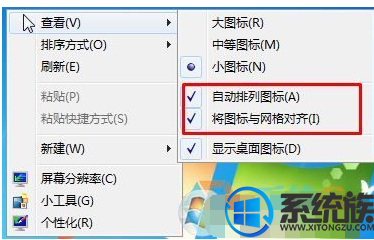
2、设置完成后,桌面上的图标就可以随意摆放了。
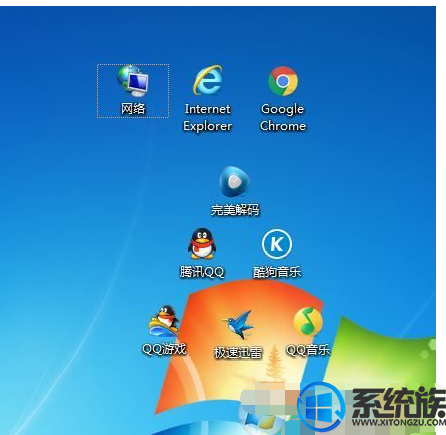
3.也有电脑玩家把图标摆成如下形状,是不是很炫呢?

以上就是win7系统设置桌面图标随意摆放的方法,有需要的用户可以参照上述方法来设置,希望今天的分享能给大家带来帮助。
推荐:win7 iso镜像32位
1、在桌面空白处单击右键是,选择“查看”,将“自动排列图标”和“将图标与网格对齐”前面的勾去掉;
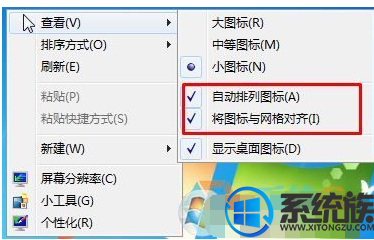
2、设置完成后,桌面上的图标就可以随意摆放了。
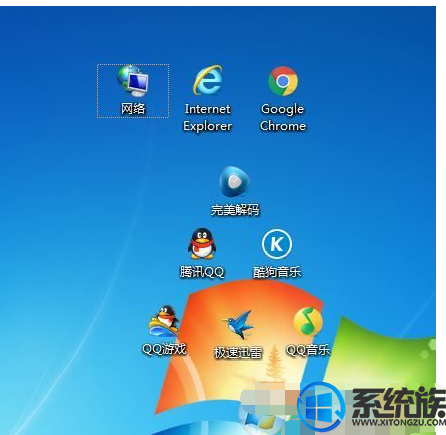
3.也有电脑玩家把图标摆成如下形状,是不是很炫呢?

以上就是win7系统设置桌面图标随意摆放的方法,有需要的用户可以参照上述方法来设置,希望今天的分享能给大家带来帮助。


















